来源:www.xinmaotao.net 时间:2023-04-24 08:15
电脑当中的ie浏览器自带了很多的加载项,用户们能够通过设置禁用一些没用的加载项,但是有时候电脑借给别人使用的时候,会被别人乱禁用加载项,导致了ie内容无法正常显示,那么win10系统e浏览器如何设置无法禁用加载项呢?下面新毛桃u盘装系统为大家介绍win10系统设置无法禁用加载项的操作教程。
ie设置无法禁用加载项操作方法:
1、打开组策略编辑器,运行中输入gpedit.msc回车,如图所示:
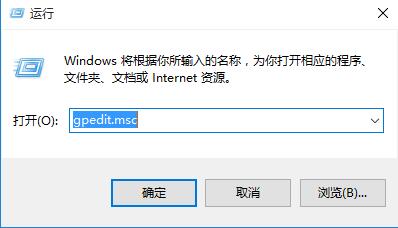
2、然后展开计算机配置——管理模板——Windows组件——internet explorer 选项。如图所示:
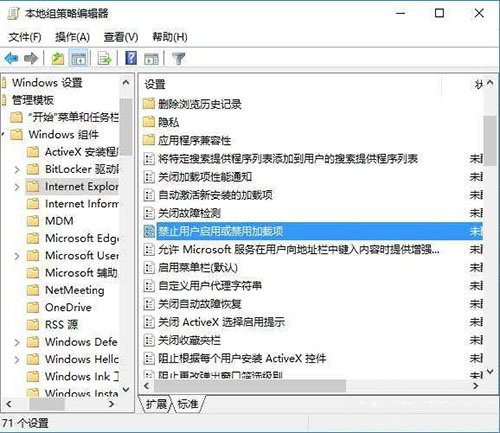
3、双击对“禁止用户启用或禁用加载项”,配置为启用即可。如图所示:
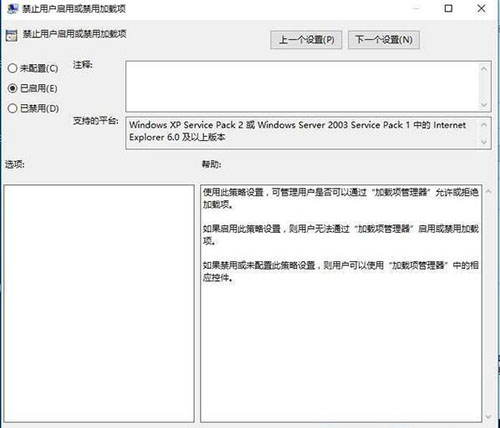
通过上面的设置之后,ie中的“管理加载项”中已经无法对加载项进行禁用或启用。

上面就是win10 ie不让用户禁用加载项的设置方法了,设置了之后,用户就无法随意的禁用加载项了。
关于win10系统ie浏览器设置无法禁用加载项的操作方法就为用户们分享到这里了,如果用户们使用电脑的时候想要设置无法禁用加载项,可以参考以上方法步骤进行操作哦,希望本篇教程对大家有所帮助,更多精彩教程请关注新毛桃官方网站。
责任编辑:新毛桃:http://www.xinmaotao.net